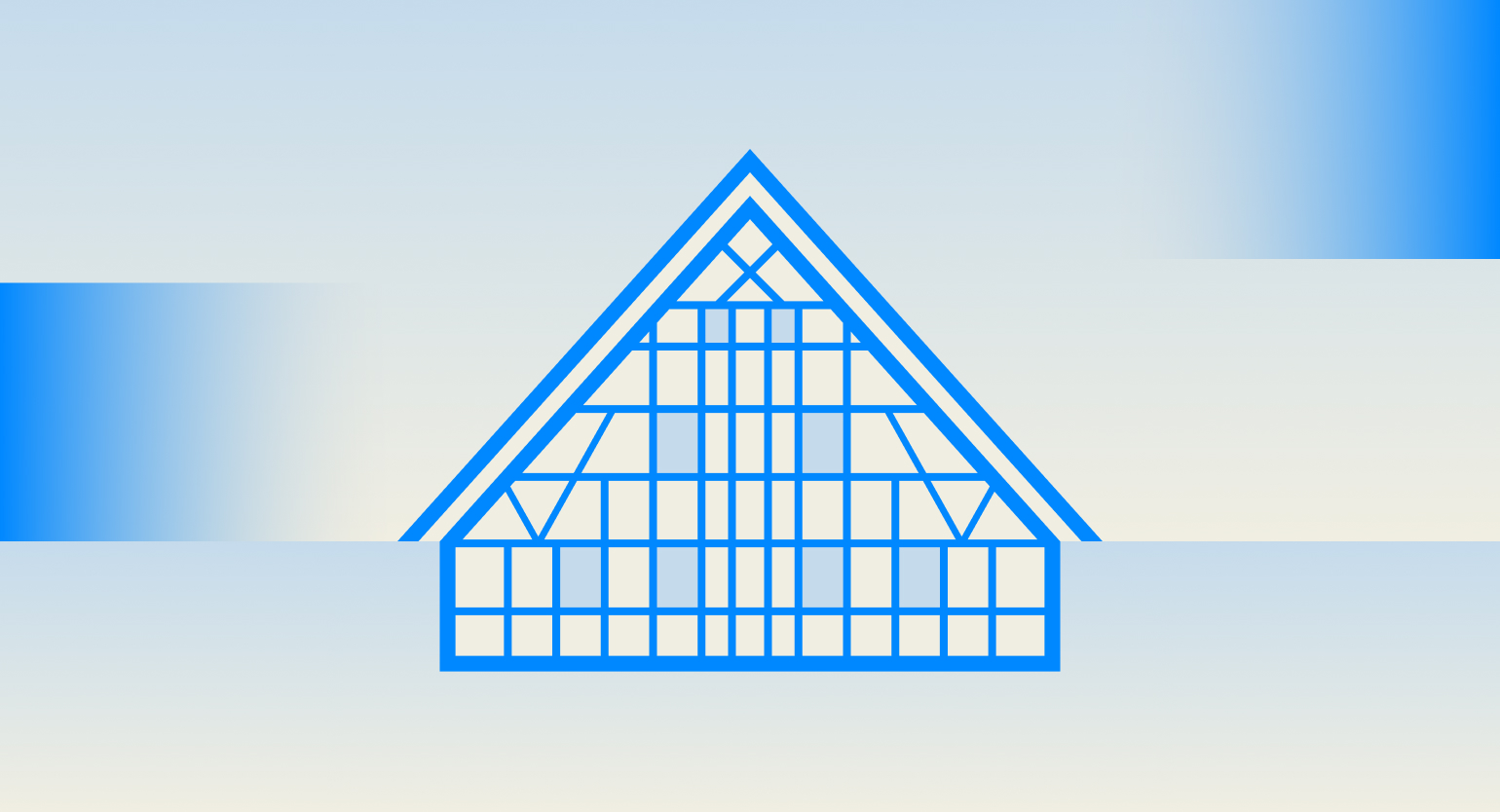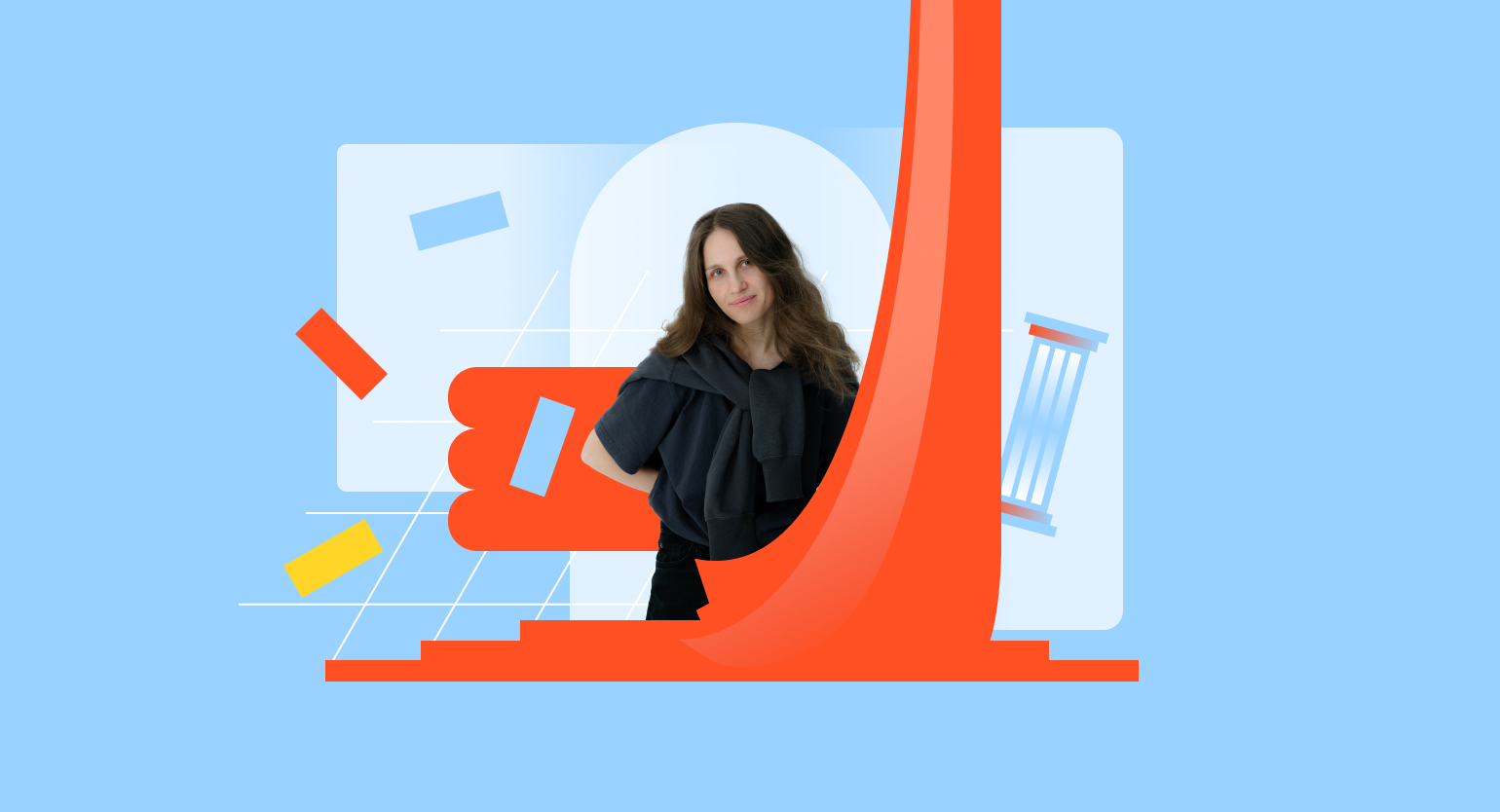5 полезных плагинов в Figma: генераторы паттернов и текстур
Как быстро сделать красивый узор и загрузить на макет огромную картинку.
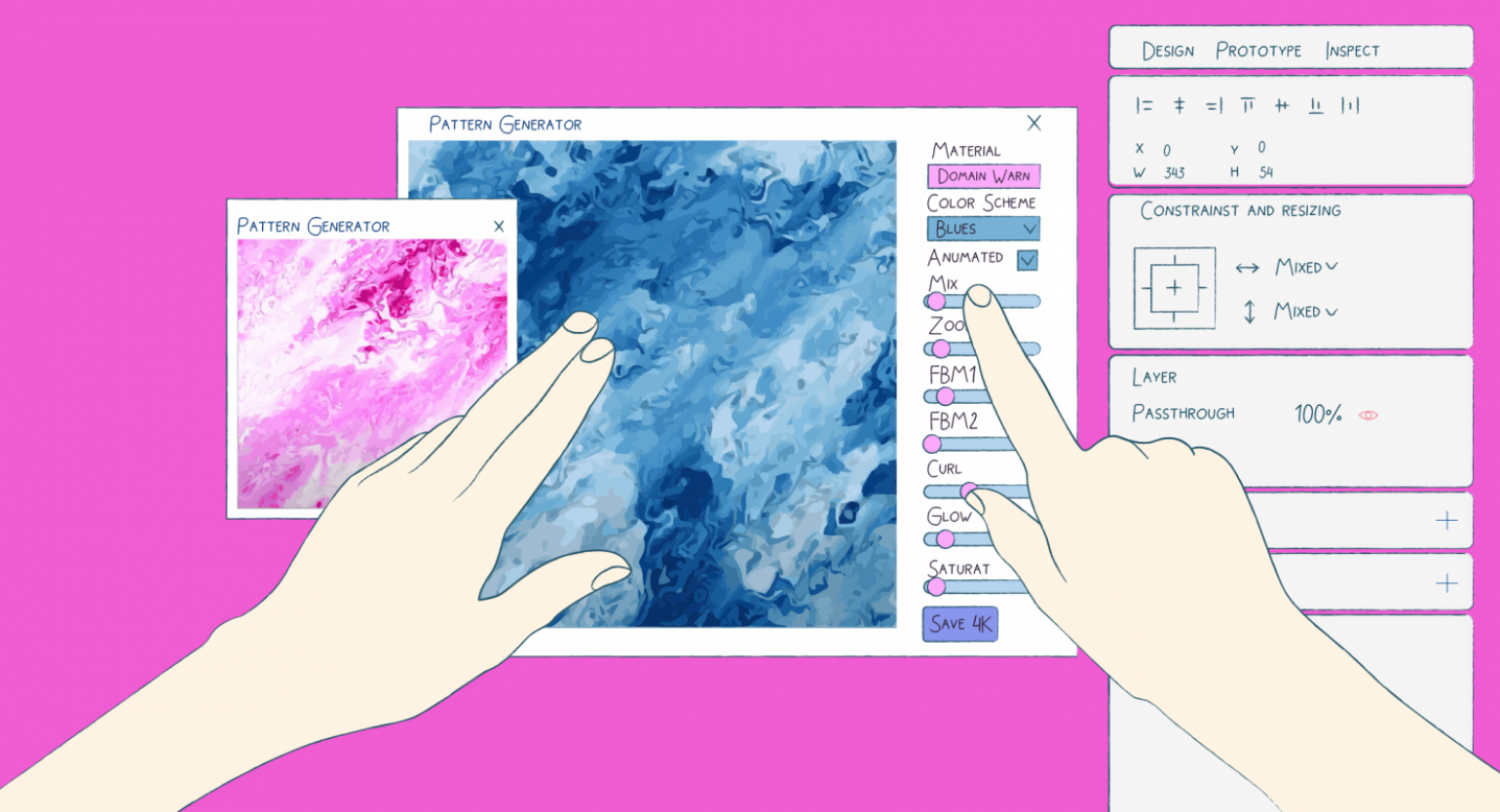
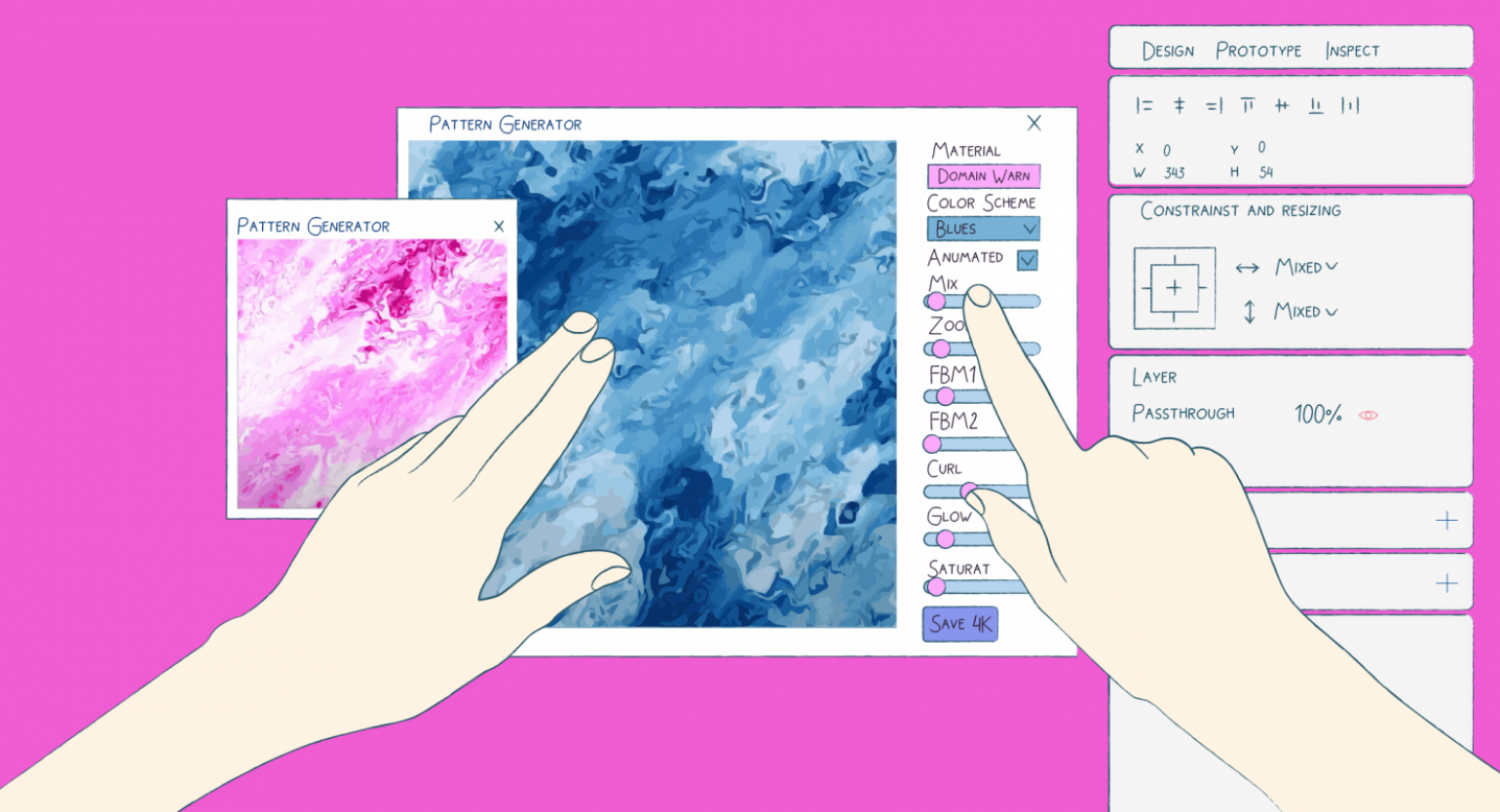
В Figma очень удобно делать интерфейсы, но некоторые нужные функции в ней не предусмотрены. Например, рисовать красивый паттерн приходится долго, а загрузить на макет большие картинки и вовсе нельзя. В этом вам помогут плагины, которые расширяют функционал графического редактора.
Рассказываем, какие плагины для Figma помогут вам быстро сделать красивое и качественное оформление.
Insert Big Image
По умолчанию в Figma нельзя загрузить изображение с разрешением выше 4096 пикселей. Но это ограничение можно обойти с помощью плагина Insert Big Image — он режет большую картинку на несколько мелких и объединяет их в группу.
Как пользоваться
- Скачайте плагин по ссылке.
- Зайдите в Figma, нажмите правой кнопкой мыши по макету, в выпадающем меню перейдите в пункт Plugins и выберите Insert Big Image.
- Перетащите вашу картинку из компьютера в появившееся окно.
Noise
Генерирует текстуру шума, которую можно добавить на любое изображение.
Как пользоваться
- Скачайте плагин по ссылке.
- Зайдите в Figma, нажмите правой кнопкой мыши по макету, в выпадающем меню перейдите в пункт Plugins и выберите Noise.
- В появившемся окне укажите нужное разрешение текстуры и её свойства, нажмите на галочку и перетащите текстуру на нужное изображение.
Make Hover State
Добавляет любому компоненту вариант hover, который должен срабатывать при наведении курсора.
Как пользоваться
- Скачайте плагин по ссылке.
- Зайдите в Figma, нажмите правой кнопкой мыши по компоненту с кнопкой, в выпадающем меню перейдите в пункт Plugins и выберите Make Hover State.
- На макете сразу появится комбайн с вариантом hover — измените его так, как вам нужно, и используйте в своём проекте.
BlendingMe
Генерирует из двух векторных объектов один узор. Результат зависит от формы объектов, их цветов, непрозрачности и расположения исходных фигур на макете.
Как пользоваться
- Скачайте плагин по ссылке.
- Зайдите в Figma, нажмите правой кнопкой мыши по компоненту с кнопкой, в выпадающем меню перейдите в пункт Plugins и выберите BlendingMe.
- В появившемся окне укажите шаг смешивания и нажмите Blend. Если результат вам не подходит, поменяйте шаг и нажмите Update.
Pattern Generator
Генератор красивых паттернов. Результат можно вывести в разрешении 4000×4000 пикселей.
Как пользоваться
- Скачайте плагин по ссылке.
- Зайдите в Figma, нажмите правой кнопкой мыши по макету, в выпадающем меню перейдите в пункт Plugins и выберите Pattern Generator.
- В появившемся окне настройте свой паттерн. Несмотря на большое количество ползунков в меню, разобраться с ними будет очень просто.